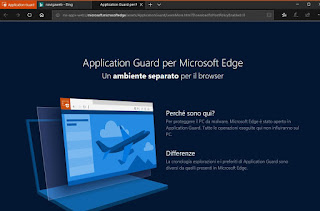 Dans Windows 10 un navigateur Web de sécurité est caché, ce qui vous permet de naviguer même sur les sites les plus dangereux remplis de virus ou de logiciels malveillants, sans aucun risque pour l'ordinateur utilisé. Ce navigateur s'appelle Windows Defender Application Guard et c'est une version spéciale de Microsoft Edge qui vient effectué dans un environnement virtuel protégé.
Dans Windows 10 un navigateur Web de sécurité est caché, ce qui vous permet de naviguer même sur les sites les plus dangereux remplis de virus ou de logiciels malveillants, sans aucun risque pour l'ordinateur utilisé. Ce navigateur s'appelle Windows Defender Application Guard et c'est une version spéciale de Microsoft Edge qui vient effectué dans un environnement virtuel protégé.Cet Application Guard, pour être précis, utilise l'outil interne de virtualisation des systèmes Windows 10, à savoir Hyper V, afin de le maintenir séparé et isolé du système principal. rendre tout site malveillant inefficace dans sa tentative de télécharger des virus ou d'exploiter des failles de sécurité.
Protection des applications Microsoft Defender c'est une façon de naviguer sur Internet qui nécessite que vous soyez installé et activé séparément, disponible sous Windows 10 à partir de la version 1803 (mise à jour d'avril 2022). Si ce navigateur protégé est avant tout recommandé pour être installé sur les PC d'entreprise, les bureaux et ceux partagés par de nombreuses personnes, il peut aussi être utile aux utilisateurs normaux qui pourront l'utiliser, de temps en temps, pour ne pas laisser de traces d'internet sur l'ordinateur (car la session est complètement supprimée dès qu'elle se ferme) et rendez-vous sur visiter des sites particulièrement à risque sans avoir de soucis que votre PC peut être affecté par des logiciels malveillants ou des virus.
A LIRE AUSSI: 10 extensions de sécurité Internet pour Chrome et Edge
Pour activer le navigateur Application Guard un PC avec la version Windows 10 Pro ou Enterprise (à partir de la version 1803), 64 bits, avec 4 Go de RAM est requis.
Pour installer cette fonctionnalité, vous devez aller la sélectionner dans la liste des composants optionnels de Windows 10.
Ouvrez ensuite le Panneau de configuration depuis le menu Démarrer, allez dans la section Programmes > Programmes et fonctionnalités et cliquez sur le lien « activer ou désactiver des fonctionnalités Windows ». Dans la liste qui apparaît, allez sélectionner la fonctionnalité "Microsoft Defender Application Guard" et appuyez sur OK pour lancer l'activation. Windows peut nécessiter un redémarrage pour terminer l'installation.
Pour utiliser la sécurité Application Guard, vous devez maintenant ouvrir le navigateur Microsoft Edge dans le menu Démarrer.
Depuis Edge, appuyez sur le bouton aux trois points en haut à droite et notez qu'il est désormais possible d'en ouvrir un nouvelle fenêtre Application Guard.
La nouvelle fenêtre ouvre à nouveau le navigateur Edge comme s'il s'agissait d'un programme différent, avec une fenêtre séparée et le libellé "Application Guard" en haut à gauche.
La principale particularité d'Application Guard est que il n'est pas possible de "retirer" des objets de son mode protégé.
En pratique, il n'est pas possible d'exécuter des fichiers téléchargés sur Internet et de les enregistrer sur un PC et vous ne pouvez pas non plus copier le texte pour le coller en dehors d'Application Guard.
De plus, bien qu'il soit possible d'enregistrer des images sur le PC, elles ne peuvent pas être visualisées sur le PC en dehors du navigateur Guard.
Le copier-coller, en revanche, reste activé uniquement dans les onglets Application Guard, mais il n'est pas possible de coller le texte copié sur un autre programme tel que le Bloc-notes ou Word.
Application Guard, inoltre, il ne vous permet pas de modifier les paramètres et les options.
Il n'est donc pas possible de changer de moteur de recherche, de changer de page d'accueil, de changer les options de confidentialité et tout ce qui peut se faire depuis le menu de configuration qui s'affiche en appuyant sur les trois points en haut à droite. Il n'est même pas possible d'enregistrer des signets et l'historique est effacé lorsque l'ordinateur est éteint (la possibilité d'utiliser le mode privé reste dans Application Guard).
Une autre limitation est que si vous utilisez Application Guard, car cela active Hyper-V, d'autres programmes pour gérer le démarrage des machines virtuelles telles que VirtualBox ou VMWare ne fonctionneront pas.
Windows Defender Application Guard est donc une excellente option, intégrée à Windows 10, à utiliser lorsque vous avez de mauvaises intentions, lorsque vous souhaitez visiter des sites dont vous savez qu'ils présentent des risques de sécurité tels que ceux pour adultes ou ceux de téléchargement de matériel illégal. Techniquement, cela ressemble vraiment à un navigateur à l'épreuve des bombes, blindé contre les risques de sécurité complètement isolé du système, parfaitement limité dans l'enregistrement sur le PC d'éléments de tout type issus des sites visités et dans l'exécution de fichiers ou de scripts à distance.
A LIRE AUSSI: Ce que fait le Centre de sécurité Windows 10 (Microsoft Defender Security Center)


























